- Central de conhecimento
- Conta e configuração
- E-mail conectado
- Criar ou registrar atividades com a extensão HubSpot Sales Chrome
Isenção de responsabilidade de tradução: esse conteúdo foi traduzido para sua conveniência com o uso de software e pode não ter sido revisado por uma pessoa. O texto oficial é a versão em inglês e sempre será o texto mais atualizado. Para ver a versão em inglês, clique aqui.
BetaCriar ou registrar atividades com a extensão HubSpot Sales Chrome
Ultima atualização: 18 de Novembro de 2025
Disponível com qualquer uma das seguintes assinaturas, salvo menção ao contrário:
Crie ou registre atividades de vendas para um contato, diretamente da sua caixa de entrada do Gmail ao usar a extensão HubSpot Sales Chrome. Isso inclui criar ou registrar anotações, e-mails, chamadas, tarefas e reuniões. Se você for um usuário com um Sales hub atribuídoou Service hub profissional ou Enterpriseassento, você também pode inscrever um contato em uma sequências.
Se você é um Superadministrador, você pode optar por sua conta na barra lateral de Contato melhorada no Gmail beta. Saiba mais sobre como usar perfis de contato com a extensão HubSpot Sales Chrome.
Criar ou registrar atividades no perfil de contato
- Navegue até a caixa de entrada do Gmail.
- No menu da barra lateral direita da sua caixa de entrada do Gmail, clique no botão sprocket íconeda roda dentada. Isso abrirá a extensão HubSpot Sales no painel do lado direito do Chrome.
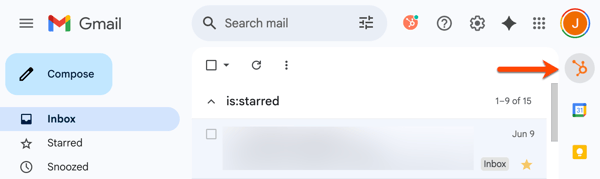
- No painel direito, procure ou selecione um contato.
- Na parte superior direita, clique no ícone da atividade que você deseja criar ou registrar.
- Para criar uma observação, clique no description ícone de Observação.
- Para criar um e-mail de vendas, clique no email ícone de E-mail. O editor de email será aberto para você rascunhar e enviar um email.
- Para fazer uma chamada telefônica, clique no botão calling Ícone de chamada. A ferramenta chamadas será aberta para você fazer uma chamada.
- Para criar uma tarefa, clique no botão tasks Ícone Tarefa. O editor de tarefas será aberto para você agendar uma tarefa.
- Para agendar uma reunião, clique no meetings Ícone Reunião. O agendador de reuniões será aberto para que você reserve uma reunião no seu calendário.
- Para inscrever o contato em uma sequências, clique no sequences ícone sequências . A inscreve de Sequências requer uma Sales hub atribuída ou Service hub
- Depois de criar ou registrar a atividade, ela estará disponível na atividade do contato no perfil de contato, bem como no registro do contato em seu

Connected Email
Agradecemos pelos seus comentários. Eles são muito importantes para nós.
Este formulário deve ser usado apenas para fazer comentários sobre esses artigos. Saiba como obter ajuda para usar a HubSpot.